マイクロソフト(Microsoft)はWindows 11の発売に際し、ゲーム性能の向上について盛んにアピールしていた。しかし、実際にいくつかのテストが行われたが、Windows 11はゲーム性能の点で、Windows 10と比較して、目立った変化はないとのことだった。そういった声に応えてか、Microsoftは、Windows 11でゲーム性能を最適化する方法について、ゲーマー向けのヒントを掲載した新しいブログ記事を公開している。
マイクロソフトがユーザーに伝えている、ゲームパフォーマンスを向上させるためのPCの調整方法は主に2つあり、「メモリ整合性」とも呼ばれるHypervisor-protected code integrity(HVCI)をオフにすることと、仮想マシンプラットフォーム(VMP)をオフにすることである。
この新しいブログ記事では、これらのセキュリティ機能の存在理由、すべての新しい Windows 11 デバイスでデフォルトでオンになっている理由、およびゲーマーが少なくとも一時的にこれらをオフにしても問題ない理由について、有益な説明がなされている。パフォーマンスを優先するゲーマーは、これらの変更を試したいと思うかもしれないが、マイクロソフトは、これらをオフに切り替えると、「デバイスが脅威に対して脆弱になる可能性がある」との警告も述べている。
とはいえ、警告を明確にした後、マイクロソフトは親切にも、ゲームパフォーマンスに影響を与える可能性のある2つのセキュリティ設定を切り替える手順を、スクリーンショット付きで分かりやすく案内している。
以下、内容を翻訳して掲載しよう。
Windows 11 でゲームのパフォーマンスを最適化するオプション
Windows は、ユーザーのニーズに合わせて PC を構成するための選択肢とコントロールを提供し、メモリ整合性や VMP などの Windows 機能のオン/オフを切り替えることができます。パフォーマンスを優先したいゲーマーは、ゲーム中はこれらの機能をオフにし、プレイ終了後にオンに戻すという選択肢を持つことができます。ただし、オフにした場合、デバイスが脅威に対して脆弱になる可能性があります。
メモリー整合性をオフにする
- スタート(Windowsマーク)選択、検索バーに「コア分離」と入力し、結果のリストからコア分離を選択 して Windows セキュリティ アプリを開く。
- コア分離ページで、メモリ整合性のトグルをオフにする。デバイスの再起動が必要な場合がある。
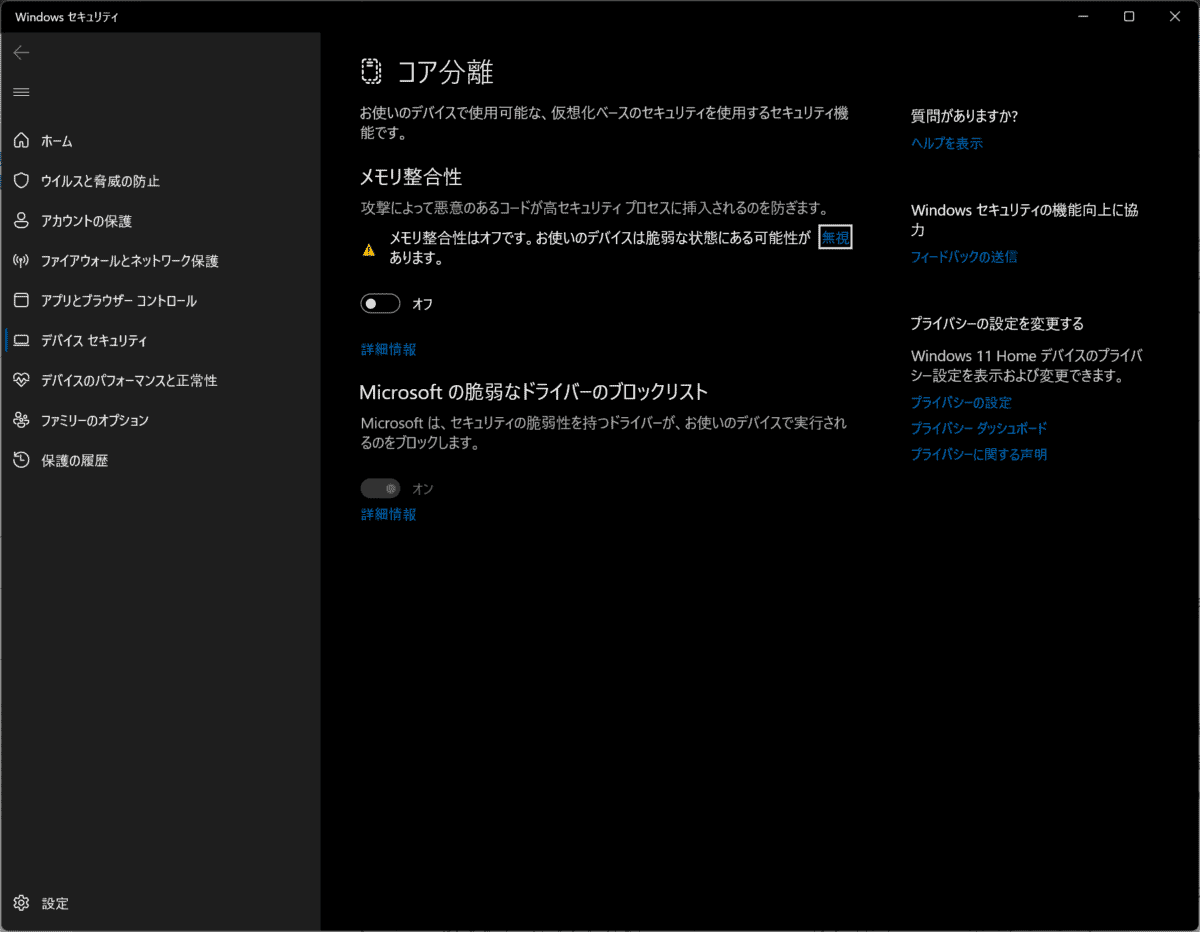
仮想マシン プラットフォーム (VMP) をオフにする
- スタート(Windowsマーク)を選択、検索バーに「Windowsの機能」と入力し、結果のリストから[Windows の機能の有効化または無効化]を選択。
- 開いた[Windows の機能の有効化または無効化]のウィンドウで、仮想マシンプラットフォームを見つけて選択を解除。
- [OK] を選択する。デバイスの再起動が必要になる場合がある。
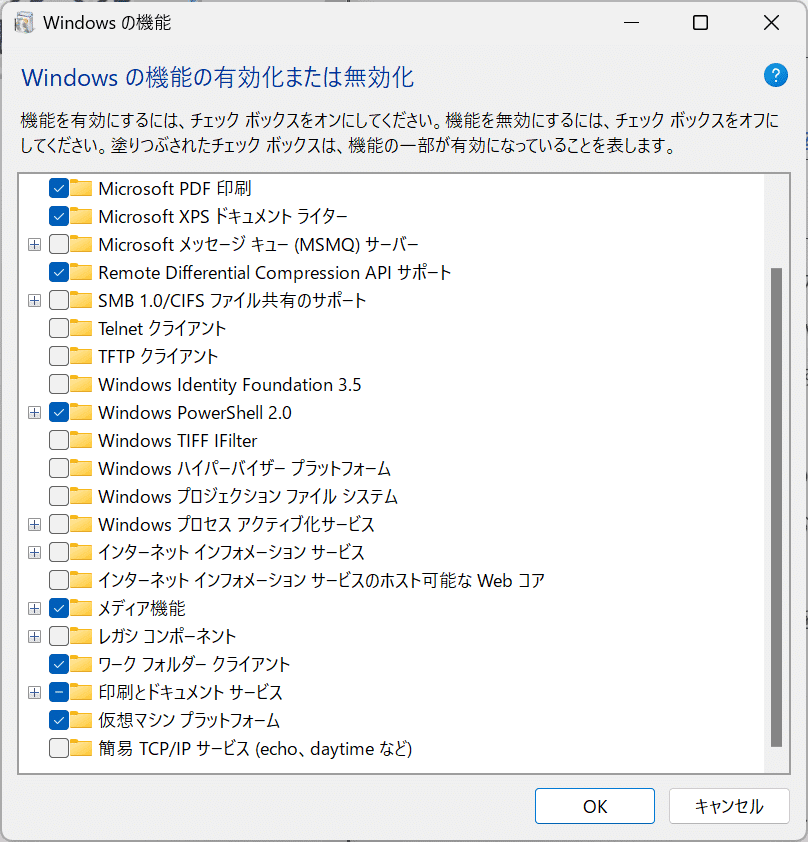

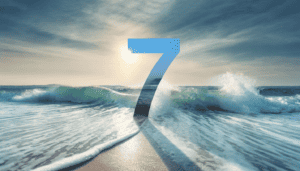



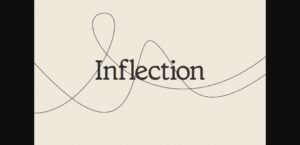
コメントを残す